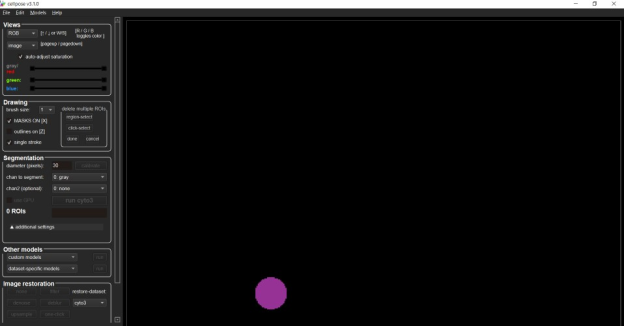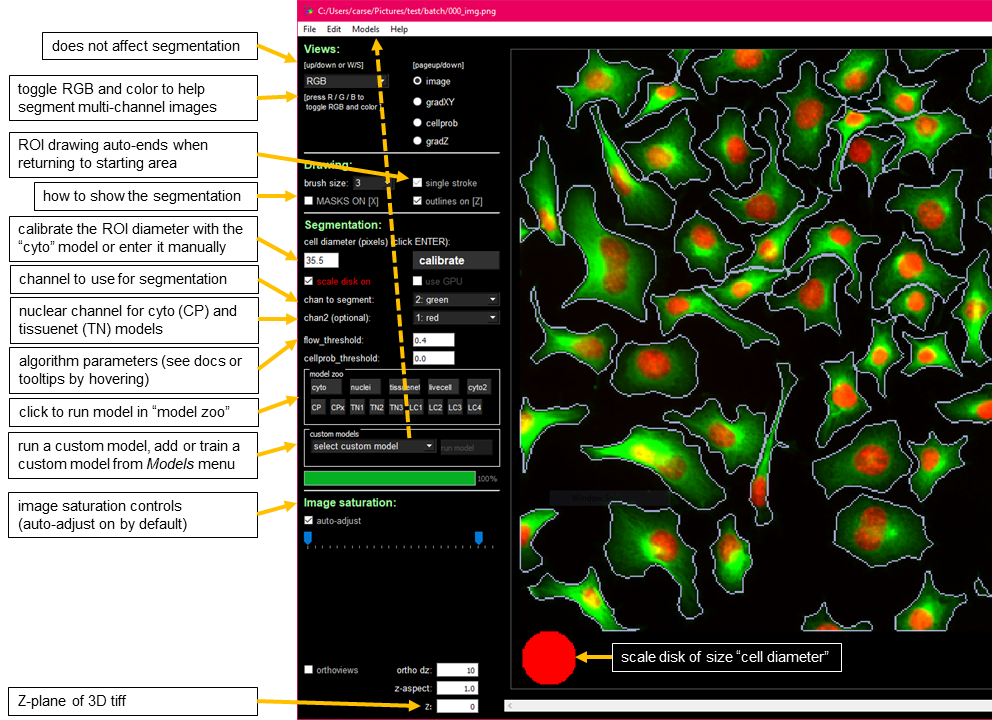Cellpose
Cellpose ·Cellpose es una herramienta de segmentación de imágenes basada en inteligencia artificial (IA) diseñada para identificar células en imágenes biomédicas, especialmente en microscopía. Desarrollada inicialmente en el laboratorio de Branton Lee y Charles E. Boone, su propósito es proporcionar una herramienta automatizada, accesible y precisa para la investigación biológica y médica.
Consulta más información en:
- Documentación oficial: Cellpose Docs
- Repositorio GitHub: Cellpose GitHub
¿Qué es Anaconda?
Anaconda es una distribución de software libre que incluye herramientas para ciencia de datos y aprendizaje automático, facilitando la administración de paquetes y entornos de Python y R.
Instalación de Cellpose v3 GUI utilizando Anaconda
Para este taller, utilizaremos la interfaz gráfica (GUI) de Cellpose instalada de manera local. También es posible trabajar con sus versiones online:
Instalación de Anaconda
Paso 1: Descargar e instalar Anaconda
-
Descarga el instalador desde:
Anaconda para Windows
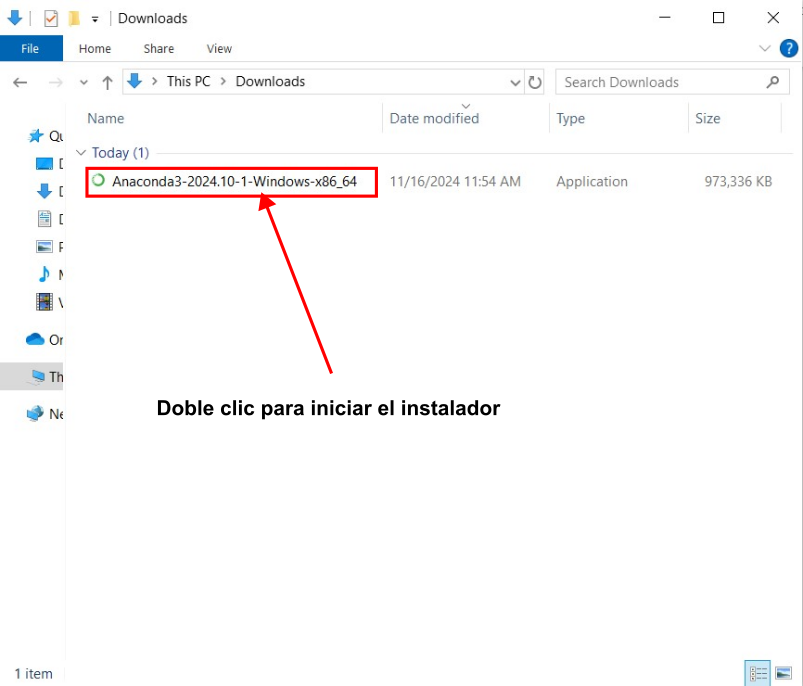
-
Ejecuta el instalador y sigue estos pasos:
- Da clic en continuar “Next”.
- Acepta los términos y condiciones.
- Instala Anaconda en una cuenta local para evitar conflictos futuros y da clic en siguiente.
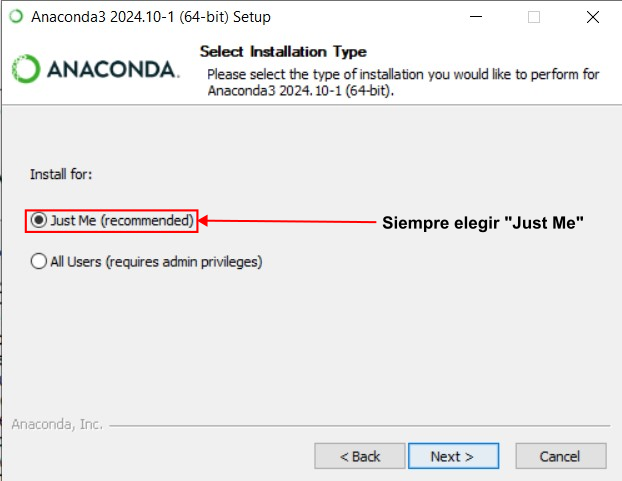
- Configura Anaconda como el programa predeterminado para ejecutar Python. Solo selecciona la tercer casilla.
-
Haz clic en Install para iniciar la instalación.
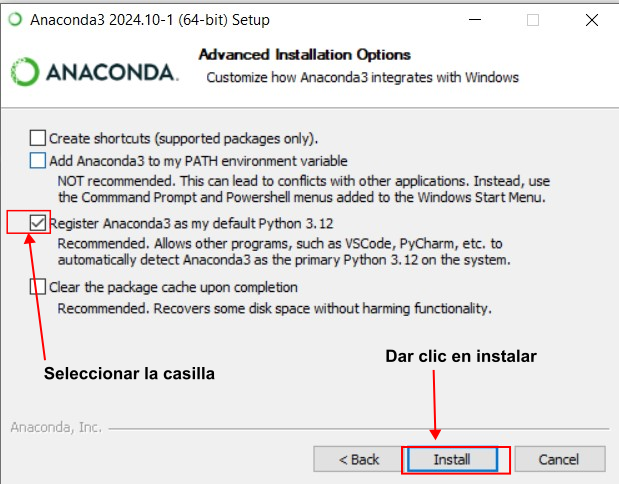
Paso 2: Crear un ambiente en Anaconda
Los entornos de Conda permiten gestionar paquetes y sus dependencias de manera aislada, evitando conflictos entre proyectos.
- Ve a la sección de Environments.
- Haz clic en Create.
-
Configura el ambiente:
- Name: TallerMultiplex-IA
- Python version: 3.12.7
- Haz clic en Create.
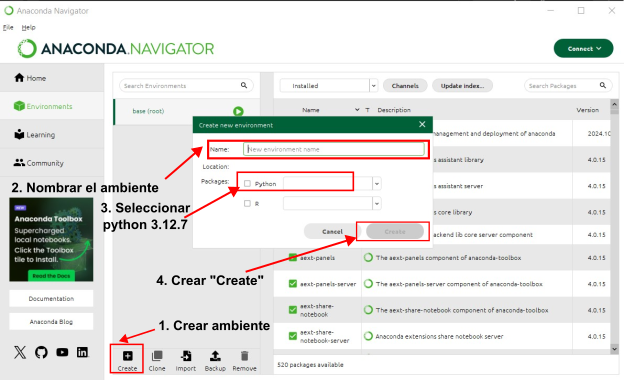
- Una vez creado, el ambiente estará disponible en la lista de entornos. Para seleccionarlo, simplemente haz clic en él.
Instalación de Cellpose
Paso 1: Instalar Cellpose en el ambiente creado
- Selecciona el ambiente TallerMultiplex-IA en la lista de entornos.
-
Haz clic en Open terminal.
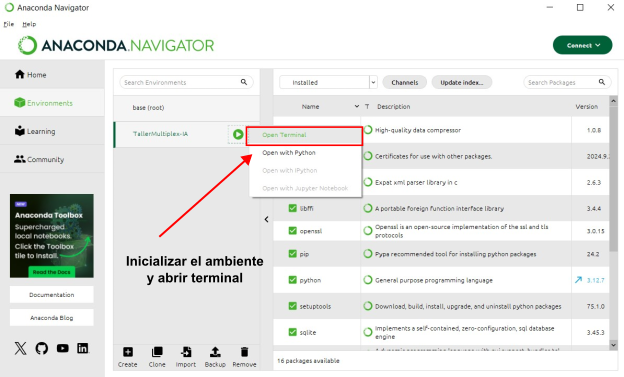
- En la terminal, escribe el siguiente comando y presiona Enter:
python -m pip install cellpose[gui] - Una vez completada la instalación, debería verse un mensaje confirmando la instalación exitosa.
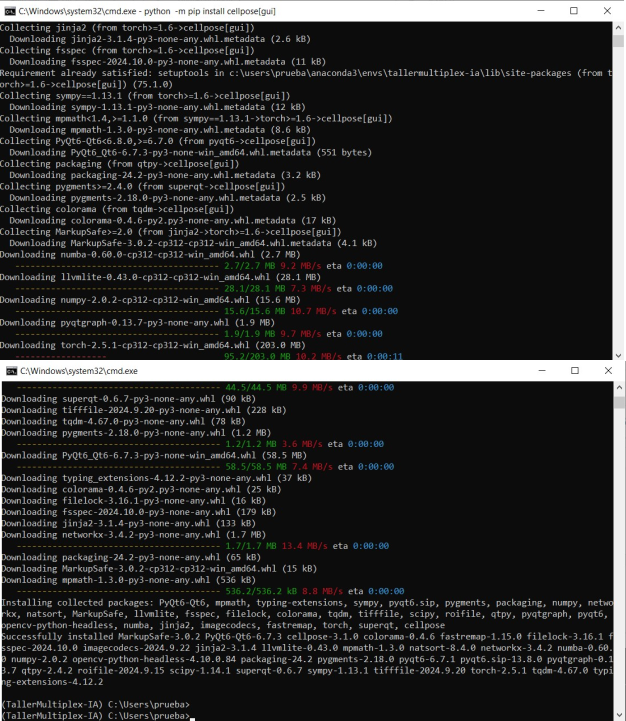
Paso 2: Ejecutar Cellpose
- Desde la terminal del ambiente, ejecuta el comando:
python -m cellpose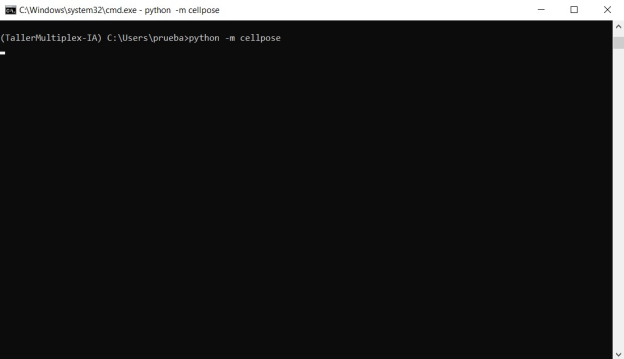
- Esto abrirá la interfaz gráfica (GUI) de Cellpose lista para usarse.